Werbung
Es wurden viele Fälle angeführt, warum Google Mail ein genialer Webmail-Client ist. Es versteht sich von selbst, dass der Suchmaschinenriese Google Google Mail mit unglaublich starken Suchfunktionen ausgestattet hat. Es überrascht nicht, dass dies ein Hauptgrund für die Benutzerfreundlichkeit und den Erfolg von Google Mail ist.
Jetzt, obwohl es fast trivial ist, E-Mails in Google Mail zu finden, wenn Sie wissen, dass Sie kann Sie zu finden bedeutet nicht, dass Sie es tun werden merken um sie zu suchen und zu lesen, sobald sie abgelegt oder archiviert wurden. Was können Sie also noch tun, um wichtige Informationen nicht zu vergessen?
Mit Google Mail können Sie E-Mails auf viele verschiedene Arten hervorheben, kennzeichnen und verwalten (siehe Ressourcen unten) oder Lassen Sie sie in Ihren Posteingang zurückkehren Planen Sie E-Mails für den späteren Versand mit Boomerang für Google Mail in ChromeGoogle Mail ist ein ausgeklügeltes Tool zum Verwalten von E-Mails. Ein Großteil dessen, was standardmäßig fehlt, wird von Google Mail Labs-Apps oder Browser-Add-Ons abgedeckt. Boomerang ist ein Browser-Add-On für Chrome, mit dem wir ... Weiterlesen mit Add-Ons wie BoomerangWenn Sie an ein anderes Label denken oder noch mehr Dinge zufällig in Ihrem Posteingang haben, kann dies ziemlich überwältigend und letztendlich kontraproduktiv sein. Möglicherweise haben Sie gelegentlich einige E-Mails, auf die Sie zurückgreifen möchten, oder Sie haben im Allgemeinen Schwierigkeiten, E-Mails zu lesen später, oder Sie möchten E-Mails verfolgen, die sehr schwer zu finden scheinen, da die Suche einfach ist langweilig.
Sie haben wahrscheinlich bereits ein System eingerichtet, das Sie an Informationen erinnert, Dinge später liest oder Informationen nachverfolgt. Darf ich eine sehr einfache Lösung vorschlagen - speichern Sie die URL der jeweiligen E-Mails und geben Sie die URLs in Ihre anderen Routinen ein, um sie später zu lesen oder auf Ihre wichtigsten E-Mails zurückzugreifen.
So speichern Sie Google Mail-E-Mail-URLs
Google Mail macht dies sehr einfach. Wenn Sie eine bestimmte E-Mail in Google Mail öffnen, wird die URL in der Adressleiste Ihres Browsers auf die bestimmte URL der angezeigten E-Mail aktualisiert. Sie können sogar Google Mail-Labels mit Lesezeichen versehen. Hier ist also etwas, das super einfach ist und für das Sie kein Geek sein müssen.

Lassen Sie mich dennoch einige zusätzliche Informationen teilen, um Ihre Gedanken noch mehr zu beruhigen:
Die URL funktioniert nur, wenn Sie in Ihrem Google Mail-Konto angemeldet sind. Jemand anderes, der diese URL verwendet, während er nicht angemeldet ist oder ein anderes Konto verwendet, kann Ihre mit Lesezeichen versehene E-Mail nicht anzeigen.
Der kryptische Teil der URL unterscheidet sich von der Nachrichten-ID und gibt im Grunde nichts über die E-Mail preis.
Die URL kann Informationen über ihren aktuellen Standort enthalten, d. H. Ihre aktuelle Bezeichnung. Google Mail benötigt diese Details jedoch nicht, um die Nachricht zu öffnen. Daher können Sie die E-Mail auch verschieben oder die Bezeichnung ändern, und Google Mail kann weiterhin eine Nachricht unter Verwendung einer veralteten URL öffnen. Sogar ein Label, das (nicht mehr) existiert, funktioniert, solange die URL-Struktur in Ordnung ist. Die einzigen Ordner, die Probleme verursachen, sind Spam und Papierkorb.

Verwendung von E-Mail-URLs
Wenn Sie sich fragen, in welchen Routinen E-Mail-URLs hilfreich sein können, lassen Sie mich einige Beispiele nennen.
1. Hängen Sie eine E-Mail-URL an eine Notiz in Evernote an
Evernote ist ein großartiger Service, um viele Informationen aufzuzeichnen, solange sie kurz sind. Wenn eine E-Mail wichtige Punkte enthält, aber ansonsten nicht kurz ist, können Sie diese Punkte in eine Notiz extrahieren, möchten aber möglicherweise auch schnell auf die ursprüngliche E-Mail zurückgreifen können. Hier bietet sich die URL als Referenzquelle an.
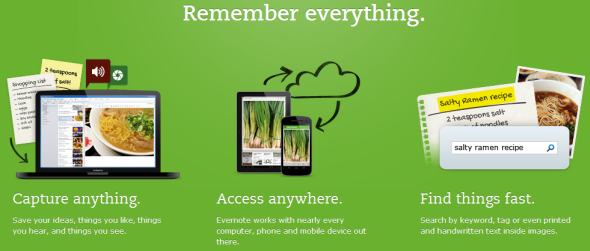
Hier ist ein Evernote Ressource:
- 5 coole Features, die beweisen, dass Evernote immer noch ein Kick-Ass-Service ist 5 coole Features, die beweisen, dass Evernote immer noch ein Kick-Ass-Service istBei all dem Rummel um Google Drive und allen, die sich über Dropbox lustig machen, wird ein anderer Dienst meiner Meinung nach stark vernachlässigt - Evernote. Unsere Evernote-Berichterstattung war in letzter Zeit ziemlich lückenhaft, und ich ... Weiterlesen
2. Verwenden Sie die E-Mail-URL, um E-Mails später zu lesen
Verwenden Sie bereits Tasche, früher bekannt als Read It Later? Gut, dann können Sie E-Mails jetzt mit ihrer eindeutigen URL in die Warteschlange stellen.

Wenn Sie mit diesem großartigen Tool noch nicht vertraut sind, verweise ich Sie auf diesen Artikel:
- Pocket - Der ultimative digitale Lesezeichen-Service Pocket - Der ultimative digitale Lesezeichen-ServiceWie Bakari zuvor berichtete, das beliebte Read It Later - mit dem Benutzer Artikel speichern konnten Lesen Sie später aus einem Lesezeichen oder verschiedenen Apps, in die es integriert wurde - wurde eingestellt und ersetzt ... Weiterlesen
3. Anhängen von E-Mail-URLs an Kalendereinträge
Oft sind E-Mail-Gespräche die Grundlage für reale Meetings oder Ereignisse. Wenn Sie nicht verwenden Google Kalender Wenn Sie kein System zur Integration Ihres Kalenders in Ihre E-Mails haben, können Sie E-Mail-URLs verwenden, um Konversationen zu Ereignissen in Ihrem Kalender hinzuzufügen.
4. Lesezeichen und Tag-E-Mails außerhalb von Google Mail
Dies ist eine Methode, die ich nicht wirklich empfehle, da ich denke, dass Google Mail-Labels gut genug sind, um E-Mails zu organisieren. Noch wichtiger ist, dass Google Mail keine Tags unterstützt, da die Suche so einfach und leistungsstark ist. Wenn Sie sich jedoch voll und ganz für Tags interessieren und ein Tag-System für einen anderen Dienst eingerichtet haben, können Sie über die E-Mail-URL auch Ihre E-Mails innerhalb dieses Dienstes markieren und mit Lesezeichen versehen oder speichern. Dies wird in funktionieren Evernote, [NICHT MEHR ARBEITEN] Delicious oder Ihre lokalen Browser-Lesezeichen, um nur einige zu nennen.
Weitere Ressourcen
Bevor Sie mit dem Lesezeichen all Ihrer Google Mail-E-Mails beginnen, haben Sie sich hoffentlich zumindest einige unserer Veröffentlichungen zum Verwalten von E-Mails in Google Mail angesehen. Viele dieser Lösungen sind sehr einfach einzurichten und ersparen Ihnen viel Nachdenken. Unten finden Sie eine Auswahl meiner Lieblingsartikel, einschließlich vieler Routinen, die ich selbst verwende:
- 5 Google Mail-Filter zur Priorisierung und Organisation Ihres Posteingangs 5 Google Mail-Filter zur Priorisierung und Organisation Ihres PosteingangsWelche Filter sollte jede Person in ihrem Arsenal haben, damit ihr Posteingang so ordentlich ist wie meiner? Ich bin hier, um Ihnen beim Einrichten Ihrer ersten fünf Filter zu helfen, oder ... Weiterlesen
- Die 10 besten Funktionen, die mich in Google Mail halten ROUNDUP: Die 10 besten Funktionen, die mich in Google Mail haltenGoogle Mail ist eines der größten Projekte von Google und hat in meinen Augen die E-Mail revolutioniert. Google Mail ist nicht nur der beste webbasierte E-Mail-Client, sondern übertrifft auch kostenlose Desktop-Clients um ein Vielfaches. Nach dem Gebrauch ... Weiterlesen
- So importieren und verwalten Sie mehrere E-Mail-Konten in Google Mail So importieren und verwalten Sie mehrere E-Mail-Konten in Google MailMöchten Sie alle Ihre E-Mails mit Google Mail verwalten? Hier erfahren Sie, wie Sie Ihrem Google Mail-Konto mehrere E-Mails hinzufügen und diese problemlos verwalten können. Weiterlesen
- Fügen Sie mit diesem fantastischen Add-On Zeitplanung, Nachverfolgung und Erinnerungen zu Google Mail hinzu Fügen Sie mit diesem fantastischen Add-On Zeitplanung, Nachverfolgung und Erinnerungen zu Google Mail hinzuSeien wir ehrlich, Google Mail ist ziemlich perfekt. Es ist kein Zufall, dass es heute einer der beliebtesten E-Mail-Anbieter ist, zumindest für diejenigen, die eine Webschnittstelle bevorzugen. Es gibt jedoch mehrere ... Weiterlesen
- 3 großartige Beispiele für die Verwendung von Google Mail-Filtern für die Produktivität 3 großartige Beispiele für die Verwendung von Google Mail-Filtern für die Produktivität Weiterlesen
- 10 Tipps, mit denen Sie effizienter E-Mails versenden können 10 Tipps, mit denen Sie effizienter E-Mails versenden könnenDer beste Rat, den ich über E-Mail und E-Mail-Produktivität gehört habe, ist: Beantworten Sie E-Mails nicht gleich am Morgen. Es ist ein bisschen paradox, aber wahr, dass E-Mail und Produktivität im Widerspruch stehen ... Weiterlesen
Setzen Sie ein Lesezeichen für Ihre E-Mail-URLs? Wenn ja, wofür verwenden Sie diese Methode?
Tina schreibt seit über einem Jahrzehnt über Verbrauchertechnologie. Sie hat einen Doktortitel in Naturwissenschaften, ein Diplom aus Deutschland und einen MSc aus Schweden. Ihr analytischer Hintergrund hat ihr geholfen, sich als Technologiejournalistin bei MakeUseOf zu profilieren, wo sie jetzt die Keyword-Recherche und -Operationen verwaltet.